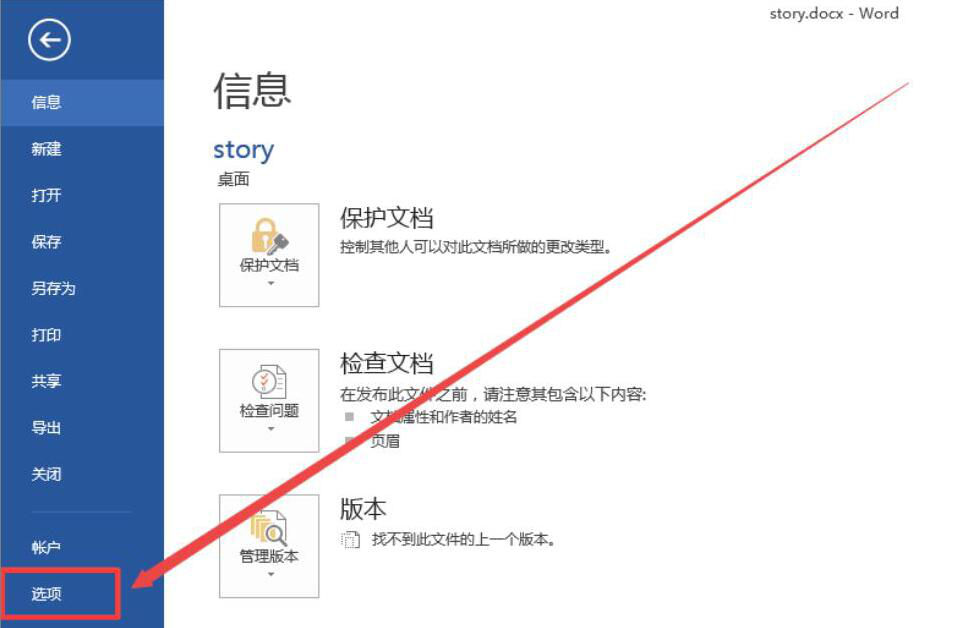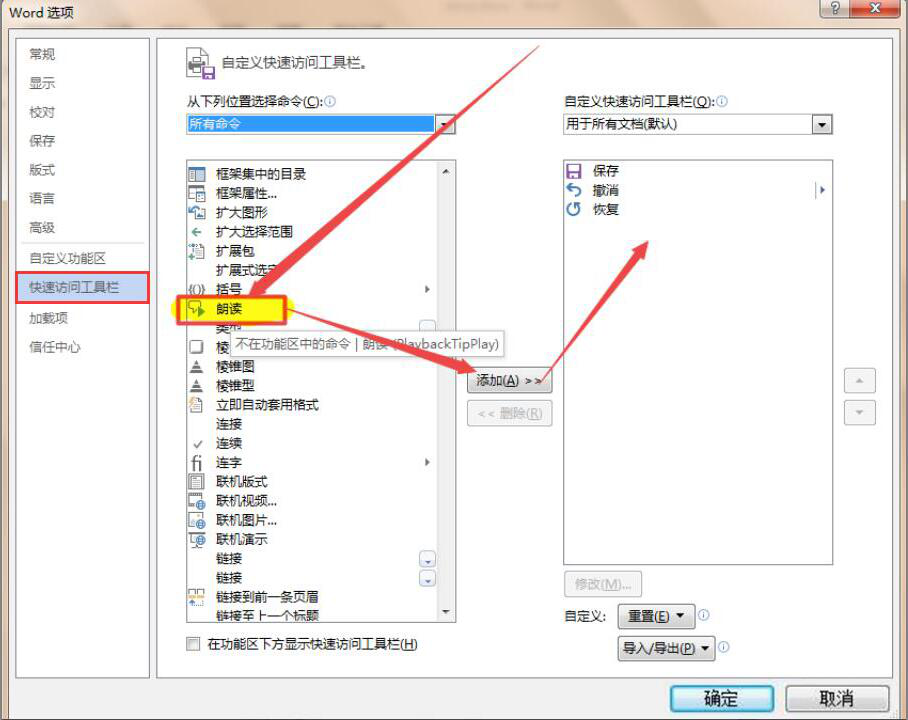很多人在阅读长篇word文档的时候,都会遇到这样的问题,就是看的时间久了容易累。那么该怎么轻轻松松地了解文档内容?其实,我们可以使用word朗读工具来解决这问题。可是,很多人没用过word朗读工具,也不知道可以在哪里找到它?所以,本文为大家讲解word怎么使用朗读工具,减轻大家阅读文档的压力。
如何使用word内置的朗读工具?
1、首先,我们将需要使用朗读工具的word文档打开。
2、然后,点击word“文件”菜单中的“选项”,如下图。
3、接下来,在word选项窗口中,我们点击左侧“快速访问工具栏”,并在其右侧界面的命令中,找到“朗读”工具,我们单击选中它并单击“添加”按钮。
4、word朗读工具便被添加至自定义快速访问工具栏的列表,如下图,我们再点击“确定”按钮。
5、回到word编辑界面,可以在界面左上方看到多出了一个按钮,此按钮便是word朗读工具。
6、接着,我们将需要朗读的文本内容选中,再点击“朗读”按钮,就能听到所选的文本内容了。
7、最后,如果所选的文本内容被朗读完了。我们就再次点击“朗读”工具,word便会结束朗读。
使用word朗读工具的时候,要注意的是,朗读语言是根据所选内容的第一个字符的语言来决定的。比如说,所选内容的第一个字符是中文的话,就会用中文的方式来朗读。